Funcions de còpia bàsiques
En aquesta secció es descriuen les operacions bàsiques de còpia.
1
Col·loqueu l'original. Col·locació dels originals

Si <Autoclassificar> s'estableix en <On>, el mode Classificar s'estableix automàticament quan col·loqueu els originals a l'alimentador. <Autoclassificar>
2
Premeu <Còpia>. La pantalla <Inici>
3
Introduïu el nombre de còpies fent servir les tecles numèriques de la pantalla de funcions bàsiques de còpia. Pantalla de funcions bàsiques de còpia
4
En cas que sigui necessari, especifiqueu les opcions de còpia.
Ampliació o reducció de còpies
Selecció del paper de còpia
Còpia a doble cara
Ajust de la qualitat d'imatge de les còpies
Ampliació o reducció de còpies
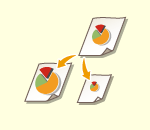
|
Podeu ampliar o reduir còpies de mides de paper estàndard a altres mides de paper estàndard.
Ampliació o reducció de còpies amb mides de paper estàndard
|
|
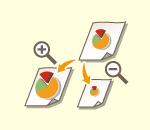
|
Podeu ampliar o reduir especificant l'escala de còpia (%). Podeu especificar les escales vertical i horitzontal per separat.
Ampliació o reducció de còpies especificant l'escala de còpia
|
|
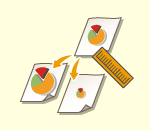
|
Podeu ampliar o reduir especificant la dimensió acabada, i la imatge impresa s'ajustarà a aquesta dimensió. Podeu especificar les dimensions vertical i horitzontal per separat.
Ampliació o reducció de còpies especificant les dimensions
|
|
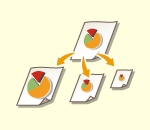
|
Podeu ampliar o reduir per adaptar automàticament la còpia a la mida de paper seleccionada.
Ampliació o reducció de còpies per adaptar-les a la mida del paper
|
Ampliació o reducció de còpies amb mides de paper estàndard
1
Premeu <Escala de còpia>.
2
Per reduir o ampliar les còpies, seleccioneu l'escala de còpia indicada a  o
o  respectivament i premeu <Bé>.
respectivament i premeu <Bé>.
 o
o  respectivament i premeu <Bé>.
respectivament i premeu <Bé>./b_D02006_C.gif)

|
|
Col·loqueu l'original horitzontalment quan l'amplieu com s'indica a continuació amb un zoom predefinit: La col·locació horitzontal de l'original es fa amb la vora més llarga creuada.
A4 → A3
A5 → A3
|
Tornar al principi
Ampliació o reducció de còpies especificant l'escala de còpia
1
Premeu <Escala de còpia>.
2
Especifiqueu l'escala de còpia i premeu <Bé>.
/b_D02007_C.gif)

Per especificar les escales vertical i horitzontal per separat, premeu <Escala XY> i, a continuació, especifiqueu les escales. Depenent de l'escala, és possible que la imatge s'imprimeixi girada 90 graus.

Si heu especificat <Escala XY auto>, seleccioneu el paper a <Selecció paper>. Si no especifiqueu una mida del paper, l'escala de còpia s'estableix automàticament per adequar-se al paper carregat al calaix 1.
Tornar al principi
Ampliació o reducció de còpies especificant les dimensions
1
Premeu <Escala de còpia>.
2
Premeu <Especificar per mida>.
/b_D02008_C.gif)
3
Introduïu les dimensions i premeu <Bé>.
Premeu <Mida d'original> per introduir la dimensió de l'original i, a continuació, premeu <Mida de còpia> per especificar la dimensió de la còpia impresa.
Tant a <Mida d'original> com a <Mida de còpia>, introduïu la dimensió vertical o horitzontal. Per exemple, si introduïu la dimensió vertical a <Mida d'original>, especifiqueu també la dimensió vertical a <Mida de còpia>.

Per especificar les dimensions vertical i horitzontal per separat, premeu <XY indep.> i, a continuació, especifiqueu les dimensions.
L'equip calcula automàticament l'escala de còpia correcta (zoom) en funció dels valors que heu introduït. No obstant això, la imatge de l'original es pot retallar una mica, depenent de la mida del paper.
L'equip converteix les mides especificades en una escala de còpia (zoom) (%) amb la fórmula que s'indica a continuació. (El resultat s'arrodoneix a l'enter més proper.)
Escala de còpia (zoom) (%) = (mida de còpia (impressió)/mida de l'original) × 100
Tornar al principi
Ampliació o reducció de còpies per adaptar-les a la mida del paper
1
Premeu <Selecció paper>.
2
Seleccioneu el paper i premeu <Bé>.
3
Premeu <Escala de còpia>.
4
Premeu <Auto>  <Bé>.
<Bé>.
 <Bé>.
<Bé>./b_D02009_C.gif)

|
|
Quan copieu amb escala de còpia igual a paper que tingui la mateixa mida que l'original, és possible que manqui un trosset de les vores de la imatge copiada. Per evitar-ho, reduïu la mida de la imatge prement <Escala de còpia>
 <Ajustar a la pàg.> per tal d'obtenir les vores que falten de la imatge. <Ajustar a la pàg.> per tal d'obtenir les vores que falten de la imatge.Si seleccioneu <Ajustar a la pàg.>, <Desplaçar> s'estableix automàticament en <Centre>.
No podeu fer servir <Ajustar a la pàg.> per a paper de 305 mm x 457 mm o 320 mm x 450 mm (SRA3) (només per a imageRUNNER 2930i / 2925i).
No es poden llegir originals molt transparents, com les transparències, amb l'opció Auto per a Escala de còpia. En el seu lloc, feu servir el mode de zoom predefinit o de zoom per percentatge.
Si establiu <Auto>, heu de seleccionar la mida de paper manualment. Si no seleccioneu una mida del paper, l'escala de còpia s'estableix automàticament per adequar-se a la mida del paper carregat al calaix 1.
|
Tornar al principi
Selecció del paper de còpia
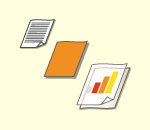
|
Si voleu copiar originals de mida lliure o originals amb una alta transparència, o bé si voleu copiar amb paper de la safata multiús, cal que seleccioneu el paper manualment.
|
1
Premeu <Selecció paper>.
2
Seleccioneu el paper i premeu <Bé>.
Prémer  us permet confirmar la informació detallada del paper seleccionat.
us permet confirmar la informació detallada del paper seleccionat.
 us permet confirmar la informació detallada del paper seleccionat.
us permet confirmar la informació detallada del paper seleccionat.

|
Quan apareix la pantalla per seleccionar la mida de l'originalSi l'opció <Selecció paper> està establerta en <Auto>, és possible que s'obri la pantalla per seleccionar la mida de l'original. Aquesta pantalla apareix perquè la mida de l'original no es pot verificar i el paper no es pot seleccionar automàticament quan es tracta d'originals d'alta transparència, originals amb un color base extremadament fosc o originals de mida petita. Seleccioneu la mida de l'original o una mida semblant a la de l'original.
Si s'estableix <Selecció automàtica de l'origen del paper> en <Off> per a un origen de paper específic, no podeu fer còpies amb el paper carregat en aquest origen quan <Selecció paper> està establert en <Auto>. <Selecció automàtica de l'origen del paper>
A més, encara que <Selecció automàtica de l'origen del paper> estigui establert en <On> per a un origen de paper, segons el tipus de paper, pot ser que el paper no se seleccioni automàticament. Per utilitzar paper carregat a un calaix que no admet la selecció automàtica de paper, especifiqueu manualment el calaix de paper. |

|
|
Assegureu-vos que establiu correctament el tipus de paper. El fet de no configurar correctament el tipus de paper pot afectar negativament la qualitat de la imatge. Si cal una reparació, poseu-vos en contacte amb el distribuïdor o el servei tècnic.
Cal prestar una atenció especial a l'hora de copiar un original amb una imatge que arribi fins a les vores del paper. Si la copieu en un paper de la mateixa mida, les vores de la imatge original poden quedar lleugerament retallades a la còpia. Per a més informació sobre la quantitat que es pot tallar, vegeu Especificacions de maquinari.
|
Tornar al principi
Còpia a doble cara
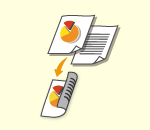
|
Podeu copiar originals d'una cara en les dues cares del paper. També podeu copiar un original de doble cara a totes dues cares del paper, o bé en dues pàgines per separat.
Còpia d'una cara a doble cara
Còpia de doble cara a doble cara
Còpia de doble cara a una cara
|

|
|
Col·loqueu l'original amb l'orientació correcta, segons s'indica a les il·lustracions següents.
/b_C02050.gif)
Els originals de paper gruixut o fi no es poden col·locar a l'alimentador. Col·loqueu l'original al vidre. En aquest cas, col·loqueu l'original amb l'orientació correcta, segons s'indica a les il·lustracions següents.
/b_C02051.gif)
Si feu còpies de doble cara, les funcions d'algunes opcions, com la mida i el tipus de paper, són limitades. Per obtenir més informació, vegeu Especificacions de maquinari.
|

|
|
Només es pot utilitzar paper A4 per a <Llibre
 Doble cara>. Doble cara>.Quan utilitzeu <Llibre
 Doble cara>, col·loqueu els originals al vidre de còpia. Doble cara>, col·loqueu els originals al vidre de còpia. |
Còpia d'una cara a doble cara
Si copieu un original llarg horitzontalment, col·loqueu-lo amb orientació horitzontal.
1
Premeu <Opcions>  <Opcions de doble cara>.
<Opcions de doble cara>.
 <Opcions de doble cara>.
<Opcions de doble cara>.2
Premeu <Una cara  Doble cara>.
Doble cara>.
/b_D02010_C.gif)
3
Seleccioneu <Format acabat còpia> i premeu <Bé>.
Per canviar l'orientació d'impressió, premeu <Establir detalls>. Seleccioneu <Tipus llibre> perquè l'anvers i el revers de la impressió tinguin la mateixa orientació superior-inferior. Seleccioneu <Tipus calendari> perquè l'anvers i el revers de la impressió tinguin diferent orientació superior-inferior.
Tornar al principi
Còpia de doble cara a doble cara
1
Premeu <Opcions>  <Opcions de doble cara>.
<Opcions de doble cara>.
 <Opcions de doble cara>.
<Opcions de doble cara>.2
Premeu <Doble cara  Doble cara>.
Doble cara>.
/b_D02011_C.gif)
3
Establiu <Tipus d'original> i <Format acabat còpia>, i premeu <Bé>.
Per especificar l'orientació de l'original i modificar l'orientació d'impressió, premeu <Establir detalls>. Seleccioneu <Tipus llibre> si l'anvers i el revers de l'original tenen la mateixa orientació superior-inferior. Seleccioneu <Tipus calendari> si l'anvers i el revers de l'original tenen diferent orientació superior-inferior. També podeu configurar l'orientació de la pàgina impresa amb <Tipus llibre> o <Tipus calendari>.
Tornar al principi
Còpia de doble cara a una cara
Col·loqueu l'original a l'alimentador.
1
Premeu <Opcions>  <Opcions de doble cara>.
<Opcions de doble cara>.
 <Opcions de doble cara>.
<Opcions de doble cara>.2
Premeu <Doble cara  Una cara>.
Una cara>.
/b_D02012_C.gif)
3
Seleccioneu <Tipus d'original> i premeu <Bé>.
Per especificar l'orientació de l'original, premeu <Establir detalls>. Seleccioneu <Tipus llibre> si l'anvers i el revers de l'original tenen la mateixa orientació superior-inferior. Seleccioneu <Tipus calendari> si l'anvers i el revers de l'original tenen diferent orientació superior-inferior.
Tornar al principi
Ajust de la qualitat d'imatge de les còpies
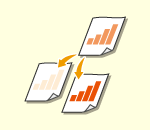
|
Podeu ajustar la densitat de tot el document. Per exemple, si augmenteu la densitat de la còpia podreu llegir fàcilment els caràcters tènues escrits en llapis.
Ajust de la densitat de les còpies
|
|
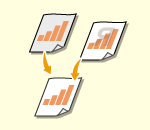
|
Podeu ajustar la densitat del fons. Això us permet fer còpies clares d'originals com ara diaris o bé d'originals amb fons de color.
Ajust de la densitat del fons de les còpies
|
Ajust de la densitat de les còpies
1
Premeu <Opcions>  <Densitat>.
<Densitat>.
 <Densitat>.
<Densitat>.2
Ajusteu la densitat i premeu <Bé>.
Premeu  per reduir la densitat. Premeu
per reduir la densitat. Premeu  per augmentar la densitat.
per augmentar la densitat.
 per reduir la densitat. Premeu
per reduir la densitat. Premeu  per augmentar la densitat.
per augmentar la densitat.Tornar al principi
Ajust de la densitat del fons de les còpies
1
Premeu <Opcions>  <Densitat>.
<Densitat>.
 <Densitat>.
<Densitat>.2
Premeu <Ajustar> a <Densitat del fons>.
/b_D02016_C.gif)
Per ajustar el fons automàticament, premeu <Auto> i continueu amb el pas 4.
3
Ajusteu la densitat i premeu <Bé>.
Premeu <-> per reduir la densitat de tot el fons. Premeu <+> per augmentar la densitat de tot el fons.

En funció dels colors dels originals, és possible que altres seccions que no siguin el fons també es vegin afectades.
Premeu <+> per llegir correctament el text blau de documents com ara rebuts i factures.
Premeu <-> per eliminar el fons a l'hora de llegir documents com diaris o originals amb un fons colorit.
4
Premeu <Bé>.
Tornar al principi
 Confirmació de les opcions abans de la còpia
Confirmació de les opcions abans de la còpia
Si premeu <Revisar opcions>, apareix la llista de les opcions especificades.
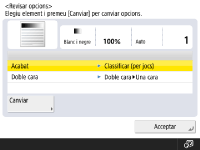
Si seleccioneu una opció de la llista i premeu <Canviar>, podeu modificar-la.
5
Premeu  (Inici).
(Inici).
 (Inici).
(Inici).Comença el procés de còpia.
Per cancel·lar la còpia, premeu <Cancel·lar> o  (Aturar). Cancel·lar còpia
(Aturar). Cancel·lar còpia
 (Aturar). Cancel·lar còpia
(Aturar). Cancel·lar còpiaPrémer  o
o  durant el procés de còpia us permet ajustar la densitat.
durant el procés de còpia us permet ajustar la densitat.
 o
o  durant el procés de còpia us permet ajustar la densitat.
durant el procés de còpia us permet ajustar la densitat. Quan es mostra <Premeu la tecla [Inici] per llegir el següent original.>
Quan es mostra <Premeu la tecla [Inici] per llegir el següent original.>
Col·loqueu el següent original i premeu  (Inici). Després de llegir tots els originals, premeu <Iniciar còpia> per començar a copiar.
(Inici). Després de llegir tots els originals, premeu <Iniciar còpia> per començar a copiar.
 (Inici). Després de llegir tots els originals, premeu <Iniciar còpia> per començar a copiar.
(Inici). Després de llegir tots els originals, premeu <Iniciar còpia> per començar a copiar.

|
Reserva d'una còpiaLa lectura es pot efectuar prèviament encara que l'equip estigui preparant una impressió o imprimint. Aquesta funció s'anomena "Còpia reservada". Per exemple, per portar a terme una còpia reservada mentre es mostra la pantalla d'impressió o d'espera, premeu <Tancar>, especifiqueu les opcions de còpia de la manera habitual i premeu
 (Inici). (Inici).Podeu especificar un màxim de 50 treballs per reservar, inclòs el treball actual. Aquí no s'inclouen els treballs de còpies interromputs.
|